Postgresql 설치
- 기본적으로 업데이트와 업그레이드를 진행해준다
1 | $ sudo apt-get update |
- WSL2에서 PostgreSQL을 설치한다
- 설치가 끝나면 항상 버전을 확인해준다
1 | $ sudo apt install postgresql postgresql-contrib |
- Database를 접근가능하도록 활성화해준다
1 | $ sudo service postgresql status |
- Postgresql을 시작한다
1 | $ sudo service postgresql start |
- 활성화되었는지를 확인해본다
1 | $ sudo service postgresql status |
- 데이터베이스를 종료시킨다
1 | $ sudo service postgresql stop |
- 사용자 계정 password를 설정해준다
1 | $ sudo passwd postgres |
- 처음이라면 pdAdmin pw를 만들어준다
- 우선 Service가 활성화를 시켜줘야 한다
1 | $ sudo service postgresql start |
- 지정할 패스워드 입력 (postgres로 설정해준다)
1 | $ sudo -u postgres psql -c "ALTER USER postgres PASSWORD 'postgres';" |
- 서버 생성 (General Tab에는 test 라고 입력/connection tab에는 host name을 127.0.0.1, pw는 postgres입력)
- DB 생성 (database 우클릭 → create → 새로운 데이터 베이스 명을 dataengineering으로 입력
- dataengineering → skema → table → 우클릭 create → general tab의 name: users 입력 →columns은 아래와 같이 생성 후 save 로 저장
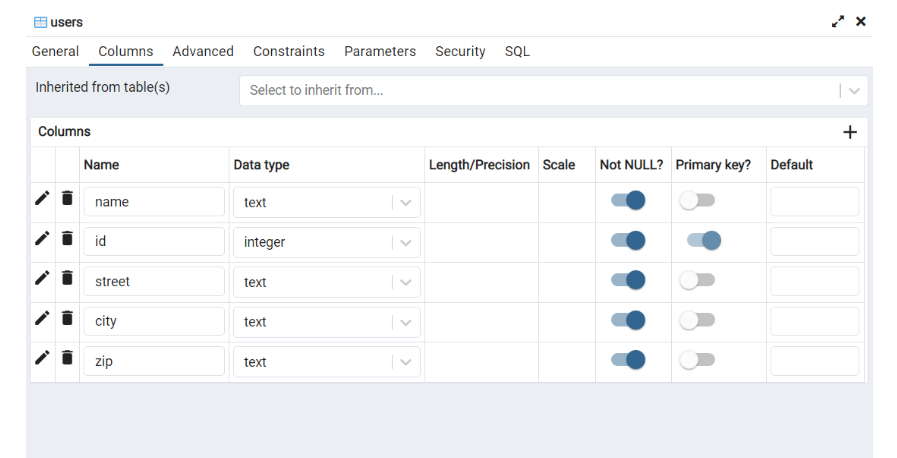
- 이번에는 psql에 접속 후 dataengineering 테이블이 조회되는지 확인
1 | $ sudo -u postgres psql |
- dataengineering DB에 연결 후, 테이블을 조회하도록 한다.
1 | postgres=# \c dataengineering |
- 더이상 안 쓸시에 멈추는 명령어 : sudo service postgresql stop으로 종료해줌 !! → 과부화 및 과금 방지
- 가상환경 활성화 코드
1 | $ source venv/bin/activate |